Pludselig nedlukning kan forårsage hardwareskade
- Tag strømkablet ud af din computer, når der er en voldsom storm for at beskadige hardwaren fra strømafbrydelser.
- I denne blog vil vi diskutere den potentielle risiko for strømafbrydelse for din computer.
![Kan et strømafbrydelse beskadige din pc [4 forebyggende tips]](/f/6159e2451c9d5ea3d4b6b7f6eacee48a.png)
xINSTALLER VED AT KLIKKE PÅ DOWNLOAD FIL
Denne software vil reparere almindelige computerfejl, beskytte dig mod filtab, malware, hardwarefejl og optimere din pc til maksimal ydeevne. Løs pc-problemer og fjern virus nu i 3 nemme trin:
- Download Restoro PC Repair Tool der følger med patenterede teknologier (patent tilgængeligt her).
- Klik Start scanning for at finde Windows-problemer, der kan forårsage pc-problemer.
- Klik Reparer alle for at løse problemer, der påvirker din computers sikkerhed og ydeevne.
- Restoro er blevet downloadet af 0 læsere i denne måned.
Vores computere er afhængige af strøm og spænding for at forblive tændt og arbejde effektivt. Men hvis du bor i et område med hyppige
strømafbrydelser, kan du undre dig over, om strømafbrydelser kan beskadige din pc.Denne artikel vil forklare, hvordan strømafbrydelser kan beskadige din computer, og hvilke forebyggende foranstaltninger du kan tage for at undgå dem.
Kan strømafbrydelser skade computere?
Ja, strømafbrydelser kan beskadige din computer og forårsage datakorruption og hardwarefejl.
En pludselig nedlukning kan afslutte dine processer i mellem, ødelægge systemfilerne og derved ødelægge OS. Når du forsøger at genstarte computeren, vil operativsystemet ikke være i stand til at starte.
Hyppige strømafbrydelser reducerer harddiskens levetid da det forårsager fysisk stress på harddisken og andre computerkomponenter.
Spændingen kan yderligere forårsage fysisk skade på harddisken, herunder overfladeskader, hovednedbrud og spindelmotorfejl.
Hvad er den mest sandsynlige konsekvens af et pludseligt strømsvigt i en computer?
Bundkortet og chipsene, der er indlejret i en CPU, er skrøbelige, og hvis din computer pludselig lukker ned på grund af strømafbrydelse, kan det beskadige komponenterne.
Appen og OS, der kører før strømafbrydelsen, kan også blive beskadiget, når den afbrydes. I nogle tilfælde er skaden så alvorlig, at du måske bliver nødt til det geninstaller dit operativsystem.
Hvad sker der, hvis strømmen går ud, mens pc'en er tændt?
Hvis strømmen går, mens pc'en er tændt, kan det forårsage en pludselig nedlukning og føre til datatab og hardwarefejl.
- Microsoft Viva Afmeld abonnement virker ikke: Tving det i 4 trin
- Trojan/win32.casdet Rfn i Windows 11
- DistributedCOM 10005-fejl: Hvad er og hvordan man fikser det
- Leder du efter en letvægts Windows 11? Tiny11 er svaret
- NVIDIA GeForce Now-fejl 0xc0f1103f: 7 måder at løse det på
Hvad kan jeg gøre for at forhindre skader fra en strømafbrydelse på din computer?
1. Sluk pc'en
Hvis du allerede ved, at der vil være strømafbrydelse i dit område, skal du ikke bruge din computer i det tidsrum. Sørg også for, at du lukker computeren ned og fjerner strømstikket.
2. Brug en overspændingsbeskytter

Du kan bruge en overspændingsbeskytter for at beskytte din computer mod strømstød under en strømafbrydelse. Overspændingsbeskytteren afleder den ekstra spænding til jorden og beskytter din computer mod beskadigelse.
3. Brug en UPS

At få en pålidelig Uafbrydelig strømforsyning (UPS) er en fremragende måde at beskytte din computer mod strømafbrydelser og overspændinger. UPS leverer backup strøm og forhindrer datakorruption eller tab og hardwareskade.
4. Hold dine drivere opdateret
- Trykke Windows + R at åbne Løb vindue.
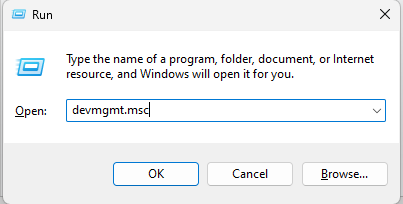
- Type devmgmt.msc og tryk på Enter for at åbne Enhedshåndtering.
- Gå til alle de opførte drivere én efter én, højreklik på dem og klik Opdater driver.
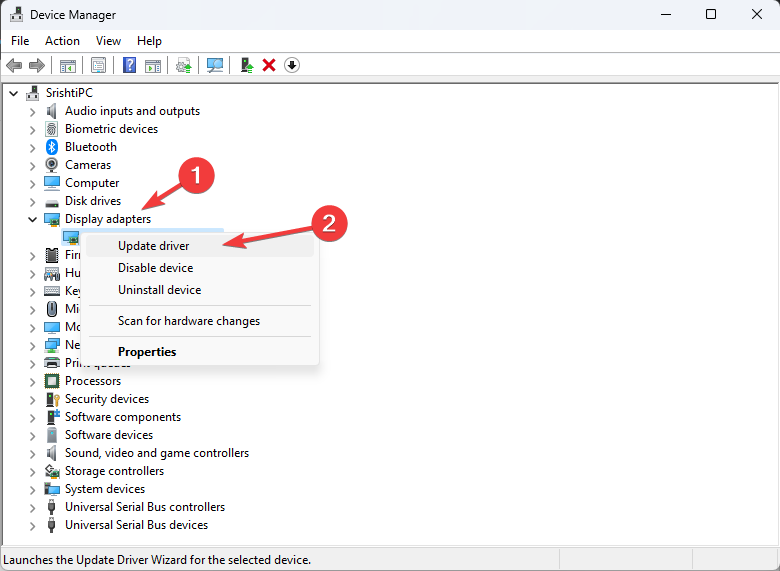
- Følg instruktionerne på skærmen for at fuldføre processen.
Hvis du har brug for en nemmere metode til at opdatere dine drivere sikkert på din pc, kan du bruge det automatiserede værktøj DriverFix.
Denne praktiske software vil scanne systemet for forældede eller manglende drivere og opdatere dem alle på én gang eller individuelt.
Så dette er forebyggende trin, du skal følge for at sikre, at din computer ikke er beskadiget på grund af en strømafbrydelse.
Hvis du har spørgsmål eller bekymringer, er du velkommen til at nævne dem i kommentarerne nedenfor.
Har du stadig problemer? Løs dem med dette værktøj:
SPONSORERET
Hvis ovenstående råd ikke har løst dit problem, kan din pc opleve dybere Windows-problemer. Vi anbefaler download af dette PC-reparationsværktøj (vurderet til Great på TrustPilot.com) for nemt at løse dem. Efter installationen skal du blot klikke på Start scanning knappen og tryk derefter på Reparer alle.


